Punto de acceso wifi windows 7 en laptop. Cómo hacer un punto de acceso wifi portátil.
- Para Windows XP
- Para Windows 7
- Para Windows 8.0 y Windows 8.1
- Videos tutoriales
- Información general
- Características incorporadas
- Linea de comando
- Conexión comp-comp
- Los programas
- Cómo elegir una aplicación
- Configuración de la distribución
En este artículo, encontrará consejos sobre cómo crear un punto desde una computadora portátil. acceso wifi Eso permitirá compartir internet por una habitación o en casa. Dicho sistema será conveniente si desea celebrar una fiesta, una conferencia y también facilitar la manera de instalar la red sin utilizar cables de red.
A continuación, consideramos los métodos y técnicas para los sistemas operativos más populares entre los usuarios. Para crear un punto así, necesita una computadora portátil que tenga configuraciones de Internet y también un adaptador con la capacidad de proporcionar wi-fi. Entre las ventajas que se derivan de dicha conexión, puede llamar accesibilidad y movilidad. Con el punto de conexión wi-fi conectado, puede usar fácilmente tabletas, otras computadoras portátiles, mientras se encuentra en otra habitación, sentado en un cómodo sofá o cama.
Para Windows XP
1) Abra el menú "Inicio" y vaya a través del "Panel de control" en "Conexiones de red"
2) A continuación, debe activar el Wi-Fi, para esto debe hacer doble clic (botón izquierdo del mouse) en el icono "Conexión de red inalámbrica". Después de eso, hacemos clic en el icono, abrimos la ventana del menú contextual y hacemos clic en "Propiedades" en él. En la nueva ventana, seleccione la pestaña "Redes inalámbricas" y marque la casilla "Usar Windows para configurar la red". Al final, haga clic en "Agregar".
3) En la ventana que se abre, debe ingresar el nuevo nombre deseado para su conexión (por ejemplo, Inicio u otro). Continuamos configurando el resto de las configuraciones de red:
- Establezca el "punto" delante del elemento "Se conecta incluso si no se transmite".
- "Autenticación" lo dejó abierto.
- Para cifrar los datos, seleccione "WEP".
- "Clave de red", establezca el valor en 13 o 5 caracteres.
- Elimine la marca del elemento que informa sobre la provisión de una clave en modo automático.
- Especificamos el índice de clave como "1".
- Abra la pestaña "Conexión" y coloque solo una marca.
- Al final, haga clic en "Aceptar".
4) En la configuración de la conexión de red inalámbrica, abra la pestaña "General" y marque "Protocolo (TCP / IP)", luego vaya a las propiedades de este elemento. En la ventana abierta, marque el ítem "Usar la siguiente dirección IP" y luego complete los siguientes campos:
- En la línea con la dirección IP y prescribir "192.168.0.1"
- En la línea que es responsable de la máscara de subred escriba "255.255.255.0"
- Y en la columna que indica el servidor DNS ingresamos - "192.168.0.1"
- Confirme todo, haga clic en "Aceptar" y salga. Ahora su computadora portátil funciona como un enrutador para Wi-Fi.
Para Windows 7
Para crear Punto de wifi en una computadora portátil con un sistema operativo de este tipo, puede utilizar el firmware o descargar un software especial.
1) Método con herramientas integradas:
- Abra el "Centro de redes y recursos compartidos", para ello puede hacer clic en el icono en la parte inferior derecha del panel.
- En el menú que se abre, haga clic en "Configuración de una nueva conexión o red" y luego - "Configuración red inalambrica computadora a computadora ".
- Haga clic en el botón "Siguiente" y cree una nueva conexión. Especifique el nombre de la red creada, la contraseña de acceso y seleccione el sistema por seguridad (es mejor elegir WPA2-Personal).
2) Utilice un programa especial.
Hoy en día, hay una gran cantidad de programas que le permiten reconfigurar su computadora portátil y hacer que funcione "en modo" del enrutador. Uno de los mejores en este negocio puede considerarse "Connectify Hot Spot Pro", es el más simple. Para personalizar con ella. usando wifi debe instalarlo, ejecutarlo y luego ingresar en los cuadros correspondientes: "Nombre de red", "Contraseña" y "Adaptador de red" utilizados para Wi-Fi.
Para Windows 8.0 y Windows 8.1
En estas versiones del sistema operativo, los desarrolladores continuaron la tendencia de las versiones anteriores e incluyeron la capacidad de crear y conectarse utilizando las funciones integradas. Sobre ellos te contamos:
- Comprobar el rendimiento adaptador de red , el indicador debe estar encendido.
- Abra el menú utilizando una combinación de botones "Win" y "X". En el menú, haga clic en "Línea de comandos".
- Encajar linea de comando comando: "netsh wlan show drivers".
- Busque el elemento "Soporte de red alojado" para trabajo correcto La conexión debe ser "Sí".
- Ahora ingresamos los comandos que especifican el nombre de la conexión y la contraseña a ella: "netsh wlan set heldnetwork mode = allow ssid =" Nombre de su red "key =" password for it "”.
- Después de ejecutar el comando, debe habilitar el punto, ingresamos un nuevo comando desde el teclado para el programa: "netsh wlan start hostsnetwork". Si desea ver las propiedades de conexión, escriba: "netsh wlan show heldnetwork"
- Ahora debe permitir el acceso a Internet a otros usuarios que usarán su conexión. Abra "Conexiones de red" y presione la combinación de teclas "R" con "Ganar". En la nueva ventana, en el gráfico, escribimos el comando ncpa.cpl y hacemos clic en "Aceptar".
- Se ha abierto la ventana "Conexiones de red", ha aparecido en la carpeta un nuevo ícono con nuestro punto de conexión. Haga clic en el icono, que es responsable de su conexión a Internet y en la ventana del menú, abra "Propiedades". En el menú, vaya a la pestaña "Acceso" y marque "punto" "Permitir que otros usuarios usen la conexión a Internet de esta computadora". En la lista que aparece, buscamos el punto de conexión Wi-Fi creado por nosotros y confirmamos (haciendo clic en "ok").
Videos tutoriales
Buenos días, visitantes del blog.
Incluso hoy en día, muchos usuarios de computadoras no pueden imaginar su vida sin Internet. Y ahora no solo está en las computadoras, sino también en los teléfonos inteligentes, tabletas, televisores. Las tecnologías inalámbricas se están volviendo cada vez más populares, y esto se refiere principalmente a tener la oportunidad de ingresar a la "red mundial" en cualquier lugar de la sala. Los dispositivos especiales hacen frente perfectamente a esta tarea. ¿Pero qué pasa si no se proporciona dicho equipo? Más adelante en el artículo contaré cómo se organiza el punto. acceso wifi Windows 7 en una computadora portátil de varias maneras.
Información general
La tecnología Wi-Fi ofrece a todos los usuarios la capacidad de combinar varias computadoras y dispositivos periféricos adicionales en grupos domésticos. Esto le permite aumentar la velocidad de transferencia de información, acelerar la comunicación, mejorar el flujo de trabajo.
Básicamente, dicho sistema se organiza mediante un equipo especial: un enrutador. Pero este dispositivo no está siempre a mano. ¿Y qué sucede si necesita establecer de manera urgente una conexión con un nuevo componente o acceso abierto a Internet? Afortunadamente, todas las computadoras portátiles modernas tienen incorporado Adaptador de wifi . Este elemento se puede configurar como un módulo de comunicación inalámbrica.
Para esto hay muchos programas. Además, en el sistema operativo Hay algunas herramientas para lograr esto.
Características incorporadas
Inmediatamente debe decirse que este método no requiere que los usuarios instalen ningún software adicional.
Este método ayudará a obtener un enrutador sin enrutador. punto inalámbrico Acceso - se configurará en el portátil. En este caso, el dispositivo, como distribuye, y recibe una señal.
Y lo primero que hay que comprobar es los controladores para el módulo que necesitamos. Deben ser la última versión. Si este no es el caso, es posible que la función que necesitamos no sea compatible a nivel de software.
La distribución de Internet se puede organizar a través de la línea de comandos o mediante la conexión "comp-comp". En cualquier caso, el resultado será el mismo.
Lo principal es realizar todo paso a paso para no perder nada.
Linea de comando
Para lograr el resultado deseado, necesita realizar una serie de acciones:
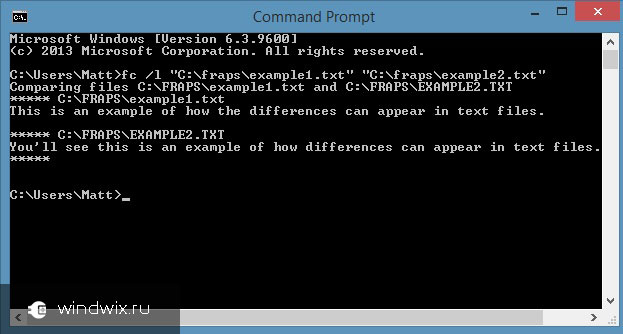
En algunos casos, los usuarios pueden necesitar compartir información. Para ello, realice lo siguiente:

Si de repente obtiene una conexión limitada y necesita configurar Internet para todos los participantes, debe hacer algunos movimientos:

Ahora el punto de acceso está diseñado no solo para computadoras o computadoras portátiles, sino también para teléfonos y tabletas.
Conexión comp-comp
El procedimiento en sí es simple. Para ello, realice lo siguiente:
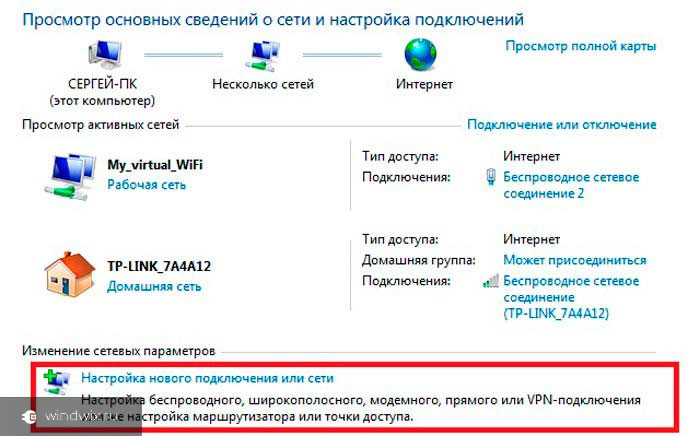
Si el dispositivo no distribuye Internet después de esto, puede ser útil reiniciar el equipo. Si no es así, compruebe la configuración.
Los programas
Este método puede ser llamado uno de los más fáciles. Para ello, hay muchas aplicaciones que se descargan de forma gratuita. En general, el trabajo en tales programas se reduce a cuatro acciones principales:
- Ingrese el nombre.
- La elección de la seguridad.
- Tecla Enter.
- La elección de las conexiones para acceder a la "red global".
Vale la pena señalar que si concibió un giro similar con una computadora estacionaria, debe tener los componentes adecuados. Por ejemplo, la tarjeta de red habitual no funcionará. Concebido, se implementará a través de un módem USB conectado a un puerto externo.
Espero que puedas alcanzar fácilmente tu objetivo. Suscríbete y siempre sabrás qué hacer con tu computadora en cualquier situación.
Hoy en día no sorprenderá a nadie con redes inalámbricas: hay un punto de acceso Wi-Fi en casi todos los hogares, y usamos esta tecnología con éxito para nuestros propios fines todos los días. Y si hay momentos en que no hay un enrutador a mano, puede distribuir la red desde la computadora portátil. Aquí analizaremos qué programas están disponibles para distribuir Wi-Fi desde una computadora portátil con Windows 7. Gracias a este software, puede convertir fácilmente su computadora en un enrutador real.
Hay muchas formas de distribuir una red desde una computadora portátil:
A continuación, se tratará el tercer párrafo: qué programas existen para distribuir Wi-Fi desde una computadora portátil con Windows 7. Hay muchas aplicaciones similares. Por supuesto, se diferencian entre sí por diferentes propiedades, formas de configurar una PC, etc.
Algunos programas requieren derechos administrativos, otros no. Sin embargo, funcionan de acuerdo con un principio similar y utilizan los mismos recursos. Otra calidad que combina todos estos programas para la distribución de Wi-Fi con Windows 7, es la facilidad de configuración y uso.
Como regla general, toda la configuración se reduce a varios pasos:
- Asignar un nombre de red.
- Especifique la contraseña de seguridad.
- Seleccione una conexión a internet activa.
- Haga clic en el botón para comenzar a trabajar: "Comenzar a compartir".
Cómo elegir una aplicación
Como se mencionó anteriormente, este software en Internet está lleno. Sin embargo, destacaremos algunos que ya se han probado y han demostrado repetidamente la estabilidad del trabajo:
- Connectify.
- Switch Virtual Router - se ejecuta en Windows XP y 7.
- mHotspot.
Las diferencias entre estos programas es un conjunto adicional de funciones. Por ejemplo, mHotspot le permite rastrear la cantidad de dispositivos conectados, el tráfico gastado y tiene configuraciones bastante flexibles.
La característica especial de Switch Virtual Router es que también se puede usar para Windows XP, mientras que también tiene muchas configuraciones y una amplia gama de funciones, una de las más convenientes es la capacidad de iniciar automáticamente el programa cuando se inicia Windows.
El programa para distribuir Wi-Fi en Windows 7 será más conveniente en una situación determinada: usted decide, dados sus requisitos. En mi opinión, Virtual Router Plus es la utilidad más fácil para una computadora, no cambia la configuración del sistema y no reconfigura la red. Virtual Router Plus es seguro y simple, no está sobrecargado con funciones innecesarias que solo ralentizan el trabajo.
De hecho, Virtual Router Plus simplemente configura la distribución en la línea de comandos, ejecutando automáticamente dos comandos: para crear una distribución y para iniciar red virtual . Expresando mi opinión subjetiva, puedo decir que prefiero la simplicidad sin excesos y, por lo tanto, prefiero este programa en particular. Puede utilizar cualquiera de las utilidades propuestas. Están configurados casi de la misma forma (por no hablar de características adicionales).
Configuración de la distribución
Entonces, ya conoce una breve lista de las utilidades más populares y estables. Ahora veamos cómo se configura la distribución de Wi-Fi con Windows 7: se tomará como ejemplo el Enrutador Virtual Plus.
Por lo tanto, le diré de inmediato que puede descargar un archivo de instalación o una versión portátil de un programa que ni siquiera necesita instalar. Entonces, una vez que haya iniciado el programa, debe seguir unos sencillos pasos:
- En la línea "Nombre de red (SSID)" debe escribir el nombre de la red que se está creando. Este nombre se mostrará cuando busque un punto de acceso, y deberá conectarse a él. De hecho, este es el nombre de su enrutador virtual.
- Contraseña: en esta línea especifique la contraseña de seguridad. Deberá ingresarse al conectarse a una red virtual.
- Conexión compartida: aquí debe especificar una conexión activa a Internet. Como regla general, el propio programa determina automáticamente la conexión necesaria, pero si esto no sucede, haga clic en el botón "Actualizar" (tiene la designación en forma de dos flechas opuestas entre sí).
¿Y qué sucede si necesita establecer de manera urgente una conexión con un nuevo componente o acceso abierto a Internet?